چطور با ۵ قدم ساده پوشش وایفای خانه را کامل کنیم؟ (بدون خرید مودم جدید)

اگر وایفای در بعضی اتاقها ضعیف است، لازم نیست مستقیم سراغ خرید مودم یا سیستم مِـش بروید. در بسیاری از خانهها، با کمی جابهجایی هوشمندانه، چند تنظیم ساده و استفادهی بهینه از تجهیزات فعلی، میشود پوشش را بهطور چشمگیری بهتر کرد. در این راهنما، پنج قدم عملی و آزموده را مرور میکنیم که با کمترین هزینه و دردسر، بیشترین تأثیر را روی کیفیت پوشش وایفای میگذارند.
برای اینکه نتیجهگیریمان دقیق باشد، توصیه میکنم قبل و بعد از هر مرحله، با گوشی خودتان سیگنال را ارزیابی کنید: کنار مودم یکبار تست سرعت بگیرید و عدد سیگنال (RSSI به دسیبل میلیوات یا همان dBm) را در نقاط مختلف خانه بررسی کنید؛ اعدادی نزدیک به منفی ۳۰ عالی، حدود منفی ۶۷ قابلاعتماد، و پایینتر از منفی ۷۵ برای ویدئو و تماس تصویری چالشبرانگیز هستند. همین مقایسه ساده، نشان میدهد هر قدم چقدر برای خانه شما جواب داده است.
قدم اول: جایگذاری درست مودم/روتر، نقطهای که همهچیز را تغییر میدهد
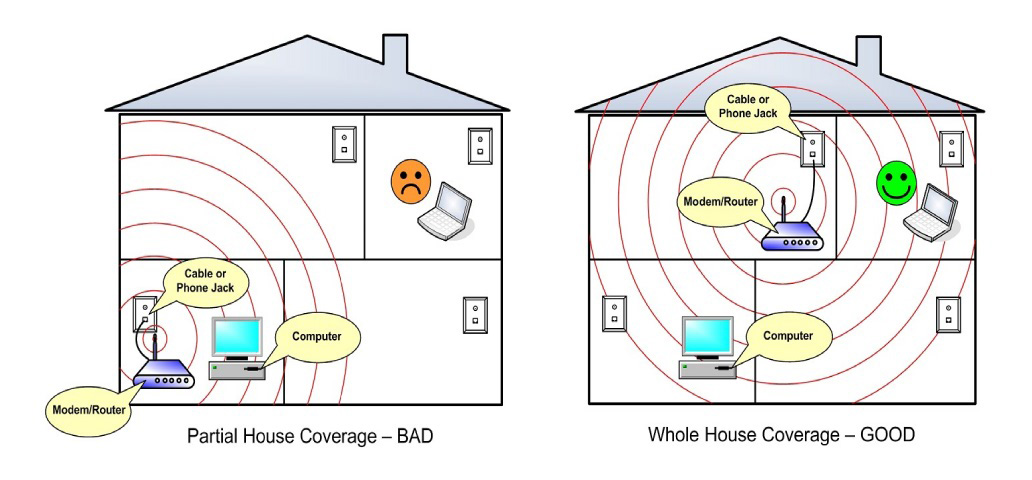
جانمایی، مهمترین و کمهزینهترین عامل است. ایدهآل این است که مودم تا حد ممکن وسط نقشه خانه و نسبتاً در ارتفاع قرار بگیرد، روی کمد کوتاه یا قفسهای باز که اطرافش دیوار و فلز انبوه نیست. قرار دادن مودم در گوشهٔ خانه، کنار پنجره، داخل کمدهای دربسته یا پشت تلویزیون بزرگ، سیگنال را بهطور غیرضروری تلف میکند. مصالح و اجسام فلزی (یخچال، کمد استیل، رادیاتور)، آینههای بزرگ، آکواریوم و دیوارهای بتنی ضخیم دشمنان امواجاند.
اگر خانهٔ شما کشیده یا چنداتاقه است، مودم را در نزدیکترین نقطه به مرکز «رفتوآمد داده» بگذارید؛ جایی که هم اتاق کار، هم پذیرایی و هم اتاق خواب سهمی از سیگنال بگیرند. حتی جابهجایی یکمتری، مثلاً دور کردن از یک آینهٔ قدی، گاهی معجزه میکند. اگر کابل تلفن یا فیبر شما فقط در یک گوشهٔ نامناسب میرسد، از یک کابل چندمتری برای انتقال مودم به موقعیت بهتر استفاده کنید؛ هزینهٔ ناچیزش نسبت به خرید تجهیز جدید، نتیجهٔ بسیار بهتری میدهد.
قدم دوم: کانال و باند درست، ۲.۴ یا ۵ گیگاهرتز، باریک یا عریض؟
باند ۲.۴ گیگاهرتز برد بیشتری دارد و از دیوار بهتر عبور میکند، اما شلوغتر است؛ همسایهها، گجتهای قدیمی و حتی برخی لوازم خانگی آن را شلوغ میکنند. باند ۵ گیگاهرتز سرعت بالاتری میدهد و معمولاً نویز کمتری دارد، ولی بردش کوتاهتر است.
راهکار عملی این است: اگر مودمتان دو بانده است، هر دو را فعال نگه دارید اما هوشمندانه تنظیمشان کنید. برای ۲.۴ گیگاهرتز، پهنای کانال را روی ۲۰ مگاهرتز بگذارید و یکی از کانالهای ۱، ۶ یا ۱۱ را دستی انتخاب کنید تا همپوشانی کمتر شود.
برای ۵ گیگاهرتز، معمولاً کانالهای ۳۶ تا ۴۸ یا ۱۴۹ تا ۱۶۱ پایدارند. اگر مودم از کانالهای DFS پشتیبانی میکند، ممکن است خلوتتر باشند اما در برخی مناطق بهدلیل تشخیص رادار موقتاً قطع شوند، اگر قطعووصلی دیدید، به همان کانالهای غیر DFS برگردید.
مسیر کلی تنظیمها در بیشتر مودمها مشابه است: وارد پنل تحتوب شوید (معمولاً 192.168.1.1 یا 192.168.0.1)، بخش Wireless یا Wi-Fi را پیدا کنید، برای هر باند کانال و Channel Width را تنظیم کنید و Auto را فقط وقتی بگذارید که واقعاً محیط خلوت است.
یک نکتهٔ کلیدی دیگر هم انتخاب نام شبکه (SSID) است: اگر خانوادهتان گجتهای زیادی دارند، میتوانید SSID باند ۲.۴ و ۵ را جدا بگذارید تا دستگاههای ثابت و دور از مودم (مثل سنسورها و گجتهای هوشمند) روی ۲.۴ بمانند و گوشی/لپتاپ نزدیک مودم از ۵ استفاده کنند. اگر مودمتان «Band Steering» دارد، میتوانید SSID مشترک بگذارید تا خودش دستگاهها را بهینه جابهجا کند.
قدم سوم: مهندسی محیط، با نویز و موانع چطور کنار بیاییم؟
نویز رادیویی فقط از همسایهها نمیآید. مایکروویو، بیسیمهای قدیمی DECT، بلوتوثهای متعدد، کنترلرهای بازی بیسیم، و حتی برخی چراغهای LED بیکیفیت میتوانند روی وایفای اثر بگذارند. سادهترین کار این است که مودم را از این منابع دور کنید و تا حد امکان، بین مودم و اتاقهای هدف «خط دید نسبی» بسازید. یعنی دیوار کمتری بینشان باشد یا حداقل از مسیر راهروها عبور کند. اگر ناچارید مودم را پشت تلویزیون بگذارید، آن را کمی با پایه یا کتاب از سطح فلز فاصله بدهید تا انعکاس کمتر شود. آنتنهای خارجی را عمود نگه دارید تا الگوی پوشش افقیتری بسازید.
اگر دو آنتن دارید، یکی را عمودی و دیگری را کمی زاویهدار قرار دهید تا تنوع قطبش افزایش یابد. در خانههای دوبلکس، گذاشتن مودم روی نیمطبقه یا نزدیک راهپله باعث میشود سیگنال بهتر به طبقهٔ دیگر برسد. برای سنجش نتیجه، با گوشی در هر اتاق بایستید و کیفیت تماس و استریم ویدئو را چک کنید. در نهایت کیفیت تجربهٔ واقعیست که مهم است، نه فقط یک عدد سیگنال.
قدم چهارم: بهینهسازی نرمافزاری، از بهروزرسانی تا تنظیمات پنهان مفید
بسیاری از مودمها با بهروزرسانی میانافزار (Firmware) بهتر میشوند: پایداری بیشتر، الگوریتمهای نویزپذیری بهتر، و حتی بهبود «Band Steering» یا اصلاح باگهای کانالبندی.به وبسایت سازنده سر بزنید یا از داخل پنل، گزینهٔ Check for update را بزنید.
در بخش تنظیمات، استاندارد رادیویی را روی حالتهای جدیدتر بگذارید (مثلاً 802.11ax یا 802.11ac در صورت پشتیبانی) و نرخهای خیلی قدیمی مثل 802.11b را غیرفعال کنید تا مودم مجبور نباشد برای دستگاههای خیلی قدیمی، سرعت کل شبکه را قربانی کند.
توان خروجی (Transmit Power) را روی Medium یا High بگذارید اما اگر در ساختمانهای آپارتمانی خیلی شلوغ هستید و تداخل میبینید، گاهی کاهش توان و هوشمندانهتر کردن جایگذاری بهتر از «فشار آوردن» است.
امنیت را روی WPA2 یا WPA3 قرار دهید، هم پایدارتر است، هم از ورود مهمانان (مهاجمان) ناخواسته جلوگیری میکند، ترافیک اضافه از دستگاههای ناشناس، هم پهنای باند را میخورد و هم باعث اشباع کانال میشود.
اگر مودم شما QoS ساده دارد، میتوانید حداقل ویدئوکنفرانس و تماس صوتی را در اولویت قرار دهید تا وقتی کسی دانلود سنگین میکند، جلسهٔ شما قطعووصلی نداشته باشد.
یک نکتهٔ کوچک اما مؤثر: برخی مودمها قابلیتی شبیه «Airtime Fairness» دارند که سهم زمانی دستگاههای خیلی کند را محدود میکند؛ اگر گوشیها و لپتاپهای جدید دارید و چند دستگاه قدیمی هم در خانه روشن است، فعالسازی این گزینه میتواند کمی کمک کند.
قدم پنجم: گسترش هوشمند با داشتهها، روتر قدیمی را به Access Point تبدیل کنید
بدون خرید تجهیز جدید، بهترین برگ برنده شما یک مودم/روتر قدیمی است که گوشهٔ کمد خاک میخورد. آن را به یک Access Point تبدیل کنید و در نقطهٔ ضعف سیگنال بگذارید.
مسیر کلی کار این است: دستگاه قدیمی را به تنظیمات کارخانه برگردانید (Reset)، سپس از طریق کابل شبکه به لپتاپ وصل شوید و به پنلش بروید. یک IP ثابت در همان رنج مودم اصلی برایش تعیین کنید (مثلاً اگر مودم اصلی 192.168.1.1 است، برای این یکی 192.168.1.2 بگذارید)، DHCP را روی دستگاه قدیمی خاموش کنید تا با DHCP مودم اصلی تداخل نکند، SSID و رمز را دقیقاً مشابه مودم اصلی تنظیم کنید تا دستگاهها هنگام جابهجایی بین اتاقها خودکار به قویترین نقطه وصل شوند، و مهمتر از همه کانال را متفاوت اما غیرهمپوشان بگذارید: در ۲.۴ گیگاهرتز یکی از ۱/۶/۱۱ را روی مودم اصلی و دیگری را روی روتر قدیمی تنظیم کنید؛ در ۵ گیگاهرتز هم کانالها را چند شماره از هم فاصله بدهید.
در نهایت، روتر قدیمی را با کابل اترنت (LAN به LAN) به مودم اصلی وصل کنید و در نقطهای قرار دهید که هنوز سیگنال مناسبی از مودم اصلی میگیرد اما به اتاقهای دورتر نزدیکتر است، مثلاً سر راهرو یا ورودی اتاق کار.
اگر کابلکشی تا آن نقطه ممکن نیست، بهعنوان راهحل موقت میتوانید از حالت Repeater/Extender خود دستگاه قدیمی استفاده کنید، ولی توجه کنید که تکرار بیسیم در بسیاری از دستگاهها سرعت مؤثر را نصف میکند، با این حال برای پیامرسانی، وبگردی سبک یا پشتیبان موقت کاملاً کفایت دارد.
چند نکتهٔ تکمیلی موثر
یکی از اشتباهات رایج این است که خیال کنیم مشکل همهجا «سرعت اینترنت» است. گاهی اینترنت شما واقعاً خوب است اما «کیفیت لینک بیسیم داخل خانه» افت کرده. قبل از هر تصمیم، یکبار با کابل اترنت مستقیم به مودم وصل شوید و سرعت را بسنجید. اگر سرعت کابلی خوب است اما وایفای بد، مشکل از پوشش داخلیست و این پنج قدم دقیقاً برای همین طراحی شدهاند.
نکتهٔ دوم اینکه بعضی گوشیها و لپتاپها روی باند ۵ گیگاهرتز خیلی بهتر عمل میکنند اما وقتی شما از اتاق دور میشوید، بهموقع به ۲.۴ سوییچ نمیکنند و اتصال از کار میافتد. در چنین حالتی یا نام باندها را جدا کنید تا مجبور شوند مناسبترین گزینه را بگیرند، یا «Band Steering» را روشن کنید تا روتر تصمیم بهتری بگیرد.
نکتهٔ سوم: اگر چندین گجت IoT ۲.۴ گیگاهرتزی دارید (لامپ، سنسور، دوربین)، بهتر است برایشان یک Guest Wi-Fi مجزا با پسورد جدا تعریف کنید تا هم امنیت بیشتر شود، هم بارشان روی شبکهٔ اصلی کمتر حس شود. حتی میتوانید برای این مهماننت یک محدودیت سرعت سبک بگذارید تا در ساعات شلوغ مزاحم استریم و ویدئوکنفرانس نشوند.
در پایان، اگر منزل شما بسیار بزرگ یا چندطبقه با دیوارهای ضخیم است و پس از اجرای این مراحل هنوز نقاط کور باقی مانده، آنوقت فکرِ سیستم مش یا Access Pointهای باسیم منطقی است، اما اغلب خانههای شهری با همین پنج قدم بهراحتی به وضعیت پایدار و قابلاعتماد میرسند.
چکلیست ۱۰ دقیقهای و سریع
- مودم را به مرکز خانه و ارتفاع بالاتر منتقل کنید؛ از آینهها و فلز دور کنید.
- در باند ۲.۴ روی ۲۰MHz و یکی از کانالهای ۱/۶/۱۱ بگذارید؛ در ۵ گیگاهرتز کانال خلوت و پایدار انتخاب کنید.
- آنتنها را عمود (و کمی متفاوت) تنظیم کنید؛ مسیر راهروها را برای عبور سیگنال هدف بگیرید.
- Firmware را بهروز کنید، امنیت را روی WPA2/WPA3 بگذارید، نرخهای بسیار قدیمی را غیرفعال کنید، QoS سبک برای تماس/ویدئو روشن کنید.
- اگر روتر قدیمی دارید، آن را به Access Point باسیم تبدیل و در نقطهٔ نیمهراه نصب کنید.

